Guida introduttiva: Distribuire un'istanza di contenitore in Azure usando l'interfaccia della riga di comando di Azure
Istanze di Azure Container consente di eseguire i contenitori Docker serverless in Azure in modo semplice e rapido. Distribuire un'applicazione in un'istanza di contenitore su richiesta quando non è necessaria una piattaforma di orchestrazione di contenitori completa come il servizio Azure Kubernetes.
In questo argomento di avvio rapido viene usata l'interfaccia della riga di comando di Azure per distribuire un contenitore Docker isolato e renderne disponibile l'applicazione con un nome di dominio completo (FQDN). Pochi secondi dopo aver eseguito un singolo comando di distribuzione, è possibile passare all'applicazione in esecuzione nel contenitore:
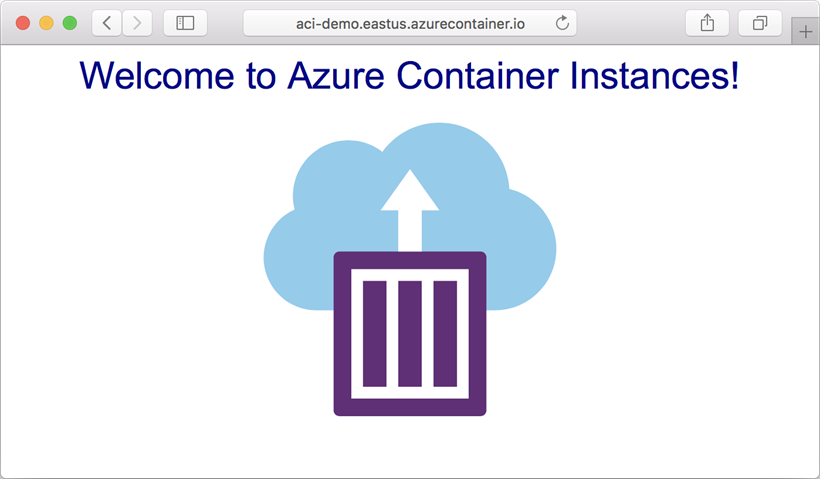
Se non si ha una sottoscrizione di Azure, creare un account Azure gratuito prima di iniziare.
Prerequisiti
Usare l'ambiente Bash in Azure Cloud Shell. Per altre informazioni, vedere Avvio rapido per Bash in Azure Cloud Shell.
Se si preferisce eseguire i comandi di riferimento dell'interfaccia della riga di comando in locale, installare l'interfaccia della riga di comando di Azure. Per l'esecuzione in Windows o macOS, è consigliabile eseguire l'interfaccia della riga di comando di Azure in un contenitore Docker. Per altre informazioni, vedere Come eseguire l'interfaccia della riga di comando di Azure in un contenitore Docker.
Se si usa un'installazione locale, accedere all'interfaccia della riga di comando di Azure con il comando az login. Per completare il processo di autenticazione, seguire la procedura visualizzata nel terminale. Per altre opzioni di accesso, vedere Accedere con l'interfaccia della riga di comando di Azure.
Quando richiesto, installare l'estensione dell'interfaccia della riga di comando di Azure al primo uso. Per altre informazioni sulle estensioni, vedere Usare le estensioni con l'interfaccia della riga di comando di Azure.
Eseguire az version per trovare la versione e le librerie dipendenti installate. Per eseguire l'aggiornamento alla versione più recente, eseguire az upgrade.
Questa guida di avvio rapido richiede l'interfaccia della riga di comando di Azure versione 2.0.55 o successiva. Se si usa Azure Cloud Shell, la versione più recente è già installata.
Avviso
Procedura consigliata: le credenziali dell'utente passate tramite l'interfaccia della riga di comando vengono archiviate come testo normale nel back-end. L'archiviazione delle credenziali in testo normale è un rischio per la sicurezza; Microsoft consiglia ai clienti di archiviare le credenziali utente nelle variabili di ambiente dell'interfaccia della riga di comando per assicurarsi che vengano crittografate o trasformate quando archiviate nel back-end.
Creare un gruppo di risorse
Le Istanze di Azure Container, analogamente a tutte le risorse di Azure, devono essere distribuite in un gruppo di risorse. I gruppi di risorse consentono di organizzare e gestire le risorse di Azure correlate.
Per iniziare, creare un gruppo di risorse denominato myResourceGroup nell'area eastus con il comando az group create seguente:
az group create --name myResourceGroup --location eastus
Creazione di un contenitore
Dopo aver creato il gruppo di risorse, è possibile eseguire un contenitore in Azure. Per creare un'istanza di contenitore con l'interfaccia della riga di comando di Azure, specificare il nome del gruppo di risorse, il nome dell'istanza di contenitore e l'immagine del contenitore Docker nel comando az container create. In questo argomento di avvio rapido viene usata l'immagine mcr.microsoft.com/azuredocs/aci-helloworld pubblica. In questa immagine è inclusa una piccola app Web scritta in Node.js che distribuisce una pagina HTML statica.
È possibile esporre i contenitori in Internet specificando una o più porte da aprire, un'etichetta del nome DNS o entrambi. In questa guida introduttiva si distribuisce un contenitore con un'etichetta del nome DNS in modo che l'app Web sia raggiungibile pubblicamente.
Per avviare un'istanza di contenitore, eseguire un comando simile al seguente. Impostare un valore di --dns-name-label univoco all'interno dell'area di Azure in cui si crea l'istanza. Se si riceve il messaggio di errore "L'etichetta del nome DNS non è disponibile", provare con un'etichetta del nome DNS diversa.
az container create --resource-group myResourceGroup --name mycontainer --image mcr.microsoft.com/azuredocs/aci-helloworld --dns-name-label aci-demo --ports 80
Entro pochi secondi si dovrebbe ricevere una risposta dall'interfaccia della riga di comando di Azure che indica che è stata completata la distribuzione. Controllarne lo stato con il comando az container show:
az container show --resource-group myResourceGroup --name mycontainer --query "{FQDN:ipAddress.fqdn,ProvisioningState:provisioningState}" --out table
Quando si esegue il comando, vengono visualizzati il nome di dominio completo (FQDN) del contenitore e il relativo lo stato di provisioning.
FQDN ProvisioningState
--------------------------------- -------------------
aci-demo.eastus.azurecontainer.io Succeeded
Se il valore ProvisioningState del contenitore è Operazione completata, passare al relativo indirizzo FQDN nel browser. Se viene visualizzata una pagina Web simile all'immagine seguente, congratulazioni! È stata completata la distribuzione di un'applicazione in esecuzione in un contenitore Docker in Azure.
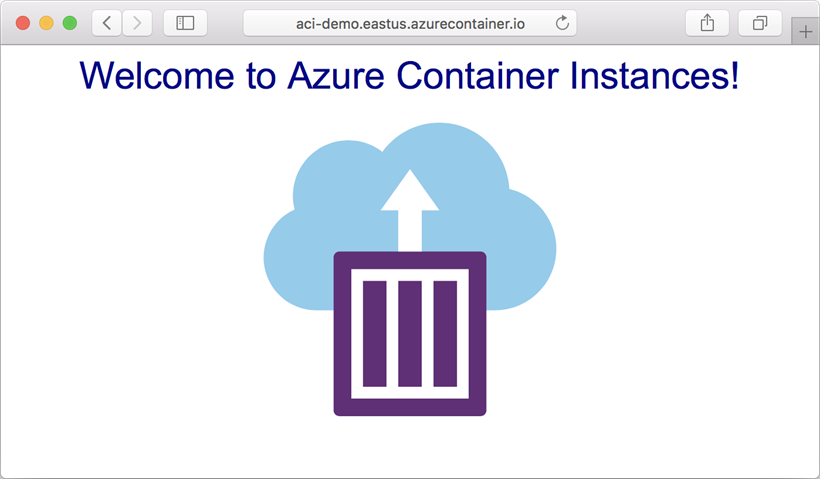
Se inizialmente l'applicazione non viene visualizzata, può essere necessario attendere alcuni secondi il completamento della propagazione DNS, quindi provare ad aggiornare il browser.
Effettuare il pull dei log del contenitore
Quando è necessario risolvere i problemi di un contenitore o dell'applicazione in esecuzione (o semplicemente visualizzarne l'output), iniziare visualizzando i log dell'istanza del contenitore.
Effettuare il pull dei log dell'istanza del contenitore con il comando az container logs:
az container logs --resource-group myResourceGroup --name mycontainer
L'output visualizza i log per il contenitore e dovrebbe mostrare le richieste HTTP GET generate quando l'applicazione è stata visualizzata nel browser.
listening on port 80
::ffff:10.240.255.55 - - [21/Mar/2019:17:43:53 +0000] "GET / HTTP/1.1" 304 - "-" "Mozilla/5.0 (Windows NT 10.0; Win64; x64) AppleWebKit/537.36 (KHTML, like Gecko) Chrome/72.0.3626.121 Safari/537.36"
::ffff:10.240.255.55 - - [21/Mar/2019:17:44:36 +0000] "GET / HTTP/1.1" 304 - "-" "Mozilla/5.0 (Windows NT 10.0; Win64; x64) AppleWebKit/537.36 (KHTML, like Gecko) Chrome/72.0.3626.121 Safari/537.36"
::ffff:10.240.255.55 - - [21/Mar/2019:17:44:36 +0000] "GET / HTTP/1.1" 304 - "-" "Mozilla/5.0 (Windows NT 10.0; Win64; x64) AppleWebKit/537.36 (KHTML, like Gecko) Chrome/72.0.3626.121 Safari/537.36"
Collegare i flussi di output
Oltre a visualizzare i log, è possibile collegare i flussi di errore e di output standard locali a quello del contenitore.
Per prima cosa, eseguire il comando az container attach per collegare la console locale ai flussi di output del contenitore:
az container attach --resource-group myResourceGroup --name mycontainer
Al termine, aggiornare il browser alcune volte per generare output aggiuntivo. Scollegare infine la console con Control+C. L'output dovrebbe essere simile al seguente:
Container 'mycontainer' is in state 'Running'...
(count: 1) (last timestamp: 2019-03-21 17:27:20+00:00) pulling image "mcr.microsoft.com/azuredocs/aci-helloworld"
(count: 1) (last timestamp: 2019-03-21 17:27:24+00:00) Successfully pulled image "mcr.microsoft.com/azuredocs/aci-helloworld"
(count: 1) (last timestamp: 2019-03-21 17:27:27+00:00) Created container
(count: 1) (last timestamp: 2019-03-21 17:27:27+00:00) Started container
Start streaming logs:
listening on port 80
::ffff:10.240.255.55 - - [21/Mar/2019:17:43:53 +0000] "GET / HTTP/1.1" 304 - "-" "Mozilla/5.0 (Windows NT 10.0; Win64; x64) AppleWebKit/537.36 (KHTML, like Gecko) Chrome/72.0.3626.121 Safari/537.36"
::ffff:10.240.255.55 - - [21/Mar/2019:17:44:36 +0000] "GET / HTTP/1.1" 304 - "-" "Mozilla/5.0 (Windows NT 10.0; Win64; x64) AppleWebKit/537.36 (KHTML, like Gecko) Chrome/72.0.3626.121 Safari/537.36"
::ffff:10.240.255.55 - - [21/Mar/2019:17:44:36 +0000] "GET / HTTP/1.1" 304 - "-" "Mozilla/5.0 (Windows NT 10.0; Win64; x64) AppleWebKit/537.36 (KHTML, like Gecko) Chrome/72.0.3626.121 Safari/537.36"
::ffff:10.240.255.55 - - [21/Mar/2019:17:47:01 +0000] "GET / HTTP/1.1" 304 - "-" "Mozilla/5.0 (Windows NT 10.0; Win64; x64) AppleWebKit/537.36 (KHTML, like Gecko) Chrome/72.0.3626.121 Safari/537.36"
::ffff:10.240.255.56 - - [21/Mar/2019:17:47:12 +0000] "GET / HTTP/1.1" 304 - "-" "Mozilla/5.0 (Windows NT 10.0; Win64; x64) AppleWebKit/537.36 (KHTML, like Gecko) Chrome/72.0.3626.121 Safari/537.36"
Pulire le risorse
Quando il contenitore non è più necessario, rimuoverlo usando il comando az container delete:
az container delete --resource-group myResourceGroup --name mycontainer
Per verificare che il contenitore sia stato eliminato, eseguire il comando az container list:
az container list --resource-group myResourceGroup --output table
Il contenitore mycontainer non deve essere visualizzato nell'output del comando. Se nel gruppo di risorse non sono presenti altri contenitori, non viene visualizzato alcun output.
Se il gruppo di risorse myResourceGroup e tutte le risorse contenute non sono più necessari, eliminarli con il comando az group delete:
az group delete --name myResourceGroup
Passaggi successivi
In questo argomento di avvio rapido è stata creata un'istanza di contenitore di Azure usando un'immagine Microsoft pubblica. Per provare a creare un'immagine del contenitore e a distribuirla da un Registro Azure Container privato, passare all'esercitazione su Istanze di Azure Container.
Per provare le opzioni per l'esecuzione di contenitori in un sistema di orchestrazione in Azure, vedere le guide di avvio rapido per il servizio Azure Kubernetes.
